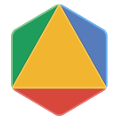Giriş
Bu kılavuzda, Linux'ta Java.
Kaynak kodunu değiştirmeyi veya VEYA Araçları'nda yoksa paket kurulumunu öneririz.
Bu talimatlar diğer Linux varyantlarında da geçerli olabilir ancak aşağıdaki gereksinimleri karşılayan makinelerde test edilmiş olmalıdır:
- Alpine Edge 64 bit (x86_64)
- Centos 7 LTS 64 bit (x86_64)
- Debian SID 64 bit (x86_64)
- Debian 11 (bullseye) 64 bit (x86_64)
- Fedora 38 64 bit (x86_64)
- Fedora 37 64 bit (x86_64)
- OpenSuse Leap 64 bit (x86_64)
- Ubuntu 24.04 64 bit (x86_64)
- Ubuntu 22.04 LTS 64 bit (x86_64)
- Ubuntu 20.04 LTS 64 bit (x86_64)
Ön koşullar
Aşağıdaki bölümlerde VEYA Araçları'nı yüklemeye ilişkin ön koşullar açıklanmaktadır.
C++ araçları
C++ araçlarını yüklemek için bir terminal penceresi açın ve şunları girin:
Alpine
apk add alpine-sdk linux-headers cmake lsb-release-minimal
Sento
sudo yum groupinstall -y 'Development Tools'sudo yum install -y pkgconfig redhat-lsb-core
Debian
sudo apt updatesudo apt install -y build-essential cmake lsb-release
Fötr Şapka
sudo dnf groupinstall -y 'Development Tools'sudo dnf install -y gcc-c++ cmake redhat-lsb-core
Fötr Şapka
sudo dnf groupinstall -y 'Development Tools'sudo dnf install -y gcc-c++ cmake redhat-lsb-core
OpenSUSE
sudo zypper refreshsudo zypper install -y git gcc11 gcc11-c++ lsb-release
Ubuntu
sudo apt updatesudo apt install -y build-essential cmake lsb-release
Ubuntu
sudo apt updatesudo apt install -y build-essential cmake lsb-release
Ubuntu
sudo apt updatesudo apt install -y build-essential cmake lsb-release
SWIG
SWIG'i yüklemek için bir terminal penceresi açıp şunları girin:
Alpine
apk add swig
Sento
sudo yum install -y swig
Debian
sudo apt install -y swig
Fötr Şapka
sudo dnf install -y swig
Fötr Şapka
sudo dnf install -y swig
OpenSUSE
sudo zypper install -y swig
Ubuntu
sudo apt install -y swig
Ubuntu
sudo apt install -y swig
Ubuntu
sudo apt install -y swig
Java JDK >= 8.0
Java JDK sürüm 8.0 veya üstünü yüklemek için bir terminal penceresi açın ve şunları girin:
Alpine
sudo apk add openjdk8export JAVA_HOME=/usr/lib/jvm/java-1.8-openjdk
Sento
sudo yum install -y java-1.8.0-openjdk java-1.8.0-openjdk-devel
Debian
sudo apt install -y default-jdkexport JAVA_HOME=/usr/lib/jvm/default-java
Fötr Şapka
sudo dnf install -y java-openjdk java-openjdk-devel
Fötr Şapka
sudo dnf install -y java-openjdk java-openjdk-devel
OpenSUSE
sudo zypper install -y java-1_8_0-openjdk java-1_8_0-openjdk-devel
Ubuntu
sudo apt install -y default-jdk
Ubuntu
sudo apt install -y default-jdk
Ubuntu
sudo apt install -y default-jdk
Maven >= 3,3
Maven'in 3.3 veya sonraki bir sürümünü yüklemek için bir terminal penceresi açıp şunları girin:
Alpine
sudo apk add maven
Sento
sudo yum install -y maven
Debian
sudo apt install -y maven
Fötr Şapka
sudo dnf install -y maven
Fötr Şapka
sudo dnf install -y maven
OpenSUSE
sudo zypper install -y maven
Ubuntu
sudo apt install -y maven
Ubuntu
sudo apt install -y maven
Ubuntu
sudo apt install -y maven
Maven'in doğru şekilde yüklenip yüklenmediğini test edebilir ve Java'yı aşağıdaki komutu kullanarak bulabilirsiniz:
mvn -v
.
Kaynak kodu indirme
GitHub: stable ve main.
stable dalı kapsamlı bir şekilde test edildi ve tüm
destekler.
.
main şubesinde son güncellemeler ve
iyileştirmeler uygulandı; ama daha az tutarlıdır.
Kararlı kaynak kodunu indirin
OR Araçları için sabit kaynak kodunu aşağıdaki yöntemlerden biriyle alabilirsiniz:
Şunu girerek
stabledalını klonlayın:git clone https://github.com/google/or-toolsŞurayı tıklayarak en son sürümü sıkıştırılmış dosya olarak indirin: GitHub'daki
Clone or downloaddüğmesi.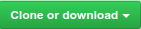
Ana kaynak kodunu indirme
main dalından kaynak kodu almak için şunu girin:
git clone -b main https://github.com/google/or-tools
Önceki sürümleri indirme
Önceki sürümlerin kaynak kodunu aşağıdaki yöntemlerden biriyle alabilirsiniz:
- GitHub sürüm sayfasından önceki bir sürümü indirin.
Daha önce yerel bir depo oluşturduğunuzu (
git cloneile) varsayarsak Git düğmesini kullanarak belirli bir sürüme göz atabilirsiniz etiket olarak gönderin. Örneğinmaindalında, yerel deponuza şu komutları girin:git fetch --all --tags --prunegit checkout tags/v9.10 -b v9.10
Derlemeyi yapılandırma
OR-Araçları derlemeden önce, CMake derleme sistemini yapılandırmanız gerekir oluşturabilirsiniz.
Bir terminal penceresi açın ve dosyaları çıkardığınız dizine gidin. Ardından şu komutu girin:
cmake -S . -B build -DBUILD_DEPS=ON -DBUILD_JAVA=ON
Şu web sayfasına göz atın: CMake belgeleri inceleyebilirsiniz.
SCIP'yi kullanma
SCIP, 7.8 sürümünden beri entegre edilmiştir, bu nedenle manuel olarak yüklemeniz gerekmez.
Gurobi'yi kullanma
Gurobi artık önceden entegre edildi. Gerektiğinde, VEYA-Araçları
Gurobi yükleyicilerinin varsayılan yükleme yolundaki Gurobi paylaşılan kitaplığı
veya GUROBI_HOME ortam değişkenini kullanarak oluşturabilirsiniz.
İsteğe bağlı bir üçüncü taraf MIP çözücü kullanma
VEYA araçlarını aşağıdaki isteğe bağlı üçüncü taraf MIP'lerden herhangi biriyle de kullanabilirsiniz desteği varsayılan olarak devre dışı bırakılan çözücüler:
- CPLEX
- GLPK (yalnızca Linux ve MacOS)
- XPRESS Çözücü
Lütfen bu belgeyi inceleyebilirsiniz.
Kaynak kodunu oluşturma
Kaynak kodu oluşturmak için bir terminal açın ve bulunduğu dizine gidin. çıkardığınız dosyalardır. Ardından, OR-Araçları derlemek için aşağıdaki komutu girin:
cmake --build build --config Release --target all -j -v
Şu web sayfasına göz atın: CMake belgeleri inceleyebilirsiniz.
Kaynak kodu test etme
Aşağıdakileri girerek her şeyin düzgün çalışıp çalışmadığını kontrol edebilirsiniz:
cmake --build build --config Release --target test -v
Bu komut, OR Araçları için örnekler çalıştırır. Tüm örnekler başarılı olursa projeyi başarıyla tamamladıktan sonra VEYA-Araçları'nı kullanmaya başlayın.
Derleme dosyalarını temizleme
OR-Araçları'nı yeniden yüklemeniz gerekirse şu komutu kullanın:
rm -r build
tüm derlenmiş bağımlılıkları kaldırır. Bu, temiz bir duruma sıfırlamak için yararlı olabilir.
Ardından komutları tekrar girin:
cmake -S . -B build -DBUILD_DEPS=ON -DBUILD_JAVA=ON
cmake --build build --config Release --target all -j -v
OR-Araçları'nı işletim sisteminize yükleme
Aşağıdakini girerek işletim sisteminize Java için OR-Araçları yükleyebilirsiniz:
cmake --build build --config Release --target install -v